Mục lục
Câu trả lời nhanh của bạn:
Khi bạn xem câu chuyện của ai đó hoặc muốn tải xuống câu chuyện đó, bạn có thể lấy câu chuyện đó trên bộ nhớ của mình.
Tất cả những gì bạn phải làm để có được Liên kết câu chuyện Facebook và để tìm thấy rằng bạn phải mở câu chuyện trong trình duyệt chrome.
Để tải xuống video câu chuyện trên Facebook có âm thanh bên trong video, trước tiên bạn chỉ cần sao chép liên kết của video câu chuyện đó từ trình duyệt của mình rồi nhập URL vào trang web tải xuống hoặc ứng dụng bạn đang sử dụng .
Thao tác này sẽ tạo liên kết để tải xuống video và bạn có thể lưu video câu chuyện trên PC hoặc thiết bị di động tùy theo ý muốn của mình.
Theo giao diện hiện tại của Facebook, bạn chỉ cần đăng nhập vào tài khoản của bạn từ trình duyệt chrome, sau đó mở câu chuyện của ai đó và nhấn & giữ nó để có tùy chọn tải xuống.
Tuy nhiên, bạn nên đăng nhập vào đó để tải xuống câu chuyện vì mọi người có thể đặt quyền riêng tư cho những người bạn có thể xem câu chuyện.
Trình tải xuống câu chuyện trên Facebook :
Lưu Đợi đã, nó đang hoạt động…Ứng dụng lưu câu chuyện trên Facebook bằng âm nhạc:
Để lưu video câu chuyện trên Facebook trên điện thoại di động của bạn bằng âm nhạc,
Bước 1: Trước tiên, hãy cài đặt ' Snaptube ' bằng apk trên điện thoại di động Android của bạn.
Bước 2: Tiếp theo, mở video câu chuyện trên Facebook từ trình duyệt Google Chrome và sao chép liên kết .
Bước 3: Sau đó mở Snaptube, nó sẽ tự động hỏi tải xuống từ liên kết hoặc dántrên tab URL và nó sẽ yêu cầu tải xuống định dạng video.
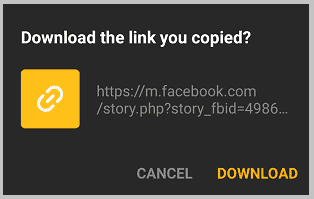
Bước 4: Bây giờ, nó sẽ hiển thị các định dạng để tải xuống & sau khi bạn nhấn vào Định dạng & video sẽ được lưu trên điện thoại di động của bạn.

Lưu ý rằng bạn có thể được yêu cầu đăng nhập vào trình duyệt Snaptube nếu quyền riêng tư của video được đặt thành chỉ dành cho bạn bè hoặc không công khai.
Cách lưu Câu chuyện trên Facebook bằng Âm nhạc:
Bạn có thể xem ảnh và video dưới dạng câu chuyện trên Facebook nhưng nếu bạn muốn sao chép nội dung đó vào câu chuyện của mình thì chỉ cần lấy rồi tải lên.
Facebook không có nút tải xuống nhưng một số tính năng có cách để thực hiện.
Bạn cần có ứng dụng của bên thứ ba để thực hiện chức năng này.
Để lưu video câu chuyện trên Facebook bằng điện thoại di động của bạn:
Bước 1: Điều đầu tiên bạn cần làm là cài đặt ứng dụng 'Lưu câu chuyện cho Facebook Stories' từ cửa hàng chơi.
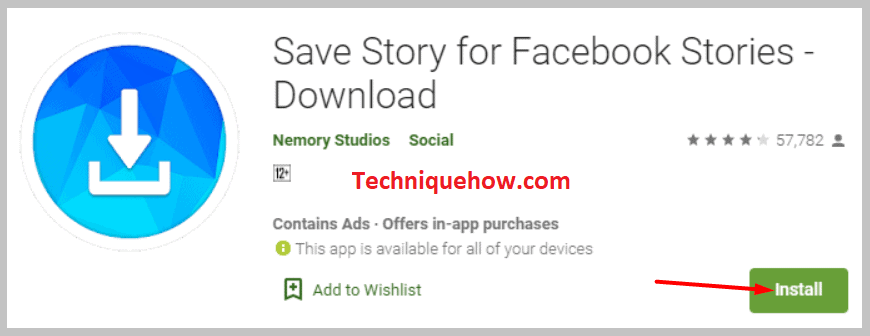
Bước 2: Sau khi bạn tải ứng dụng xuống, hãy cài đặt ứng dụng và cho phép các quyền cần thiết mà ứng dụng yêu cầu.
Bước 3: Đăng nhập vào tài khoản Facebook của bạn thông qua ứng dụng của bên thứ ba. Nhấp vào câu chuyện bạn muốn xem.
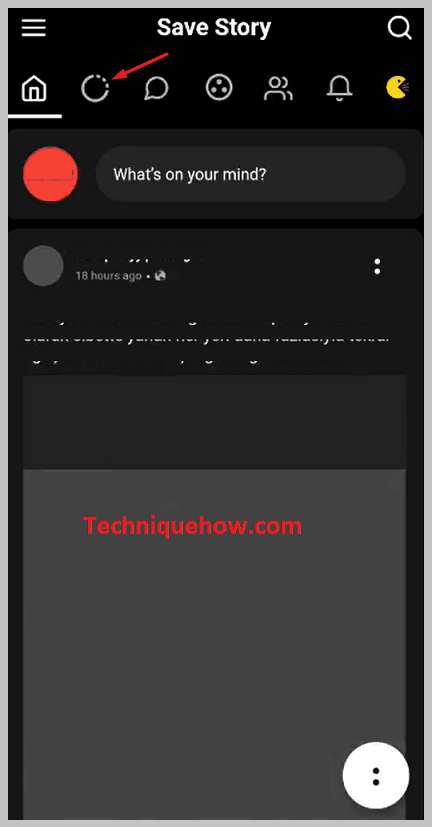
Bước 4: Nếu bạn muốn tải xuống câu chuyện, hãy nhấp vào tùy chọn ' Tải xuống ' . Câu chuyện đã chọn sẽ được tải xuống và lưu vào bộ nhớ thiết bị của bạn.
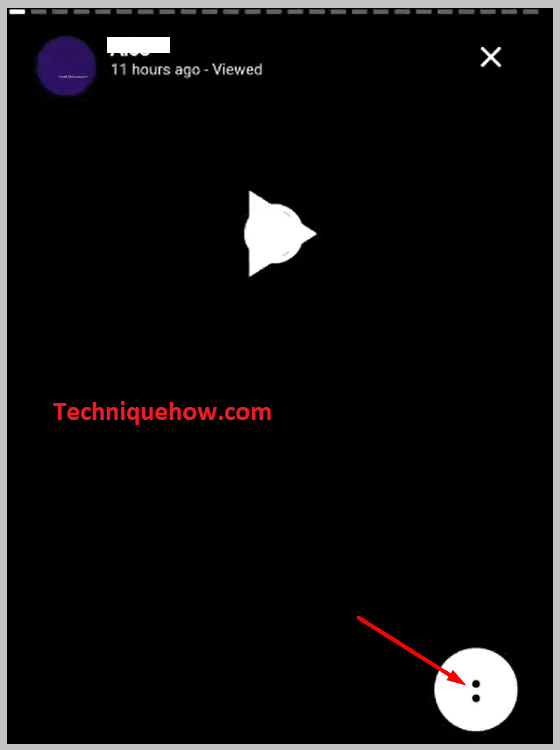
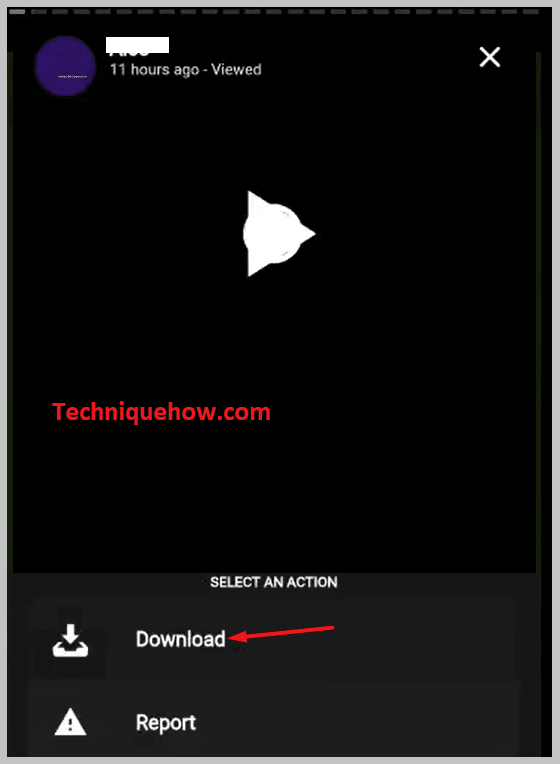
Vậy là xong.
Để tải xuống video câu chuyện trên Facebook trực tuyến,
1️⃣ Đầu tiên, mởCông cụ Facebook Story Downloader.
2️⃣ Sau đó sao chép liên kết của câu chuyện video đó và dán vào công cụ.
Sau đó, lấy liên kết tải xuống và nhấp vào Tải xuống.
Cách tải xuống các câu chuyện trên Facebook trên Chrome – PC:
Nếu bạn đang sử dụng PC và đang tìm cách tải xuống các câu chuyện trên Facebook thì bạn phải sử dụng các tiện ích mở rộng của trình duyệt để thực hiện việc này.
Xem thêm: Khôi phục Google Authenticator mà không cần điện thoại cũ – RecoveryVì vậy, nếu đang sử dụng trình duyệt Chrome thì bạn có thể sử dụng tiện ích mở rộng Story Saver để lưu video câu chuyện trên Facebook trực tiếp trên PC của mình.
Tất cả những gì bạn có việc cần làm là chỉ cần chuyển đến phần câu chuyện, mở phần đó trong một tab mới hoặc nhận liên kết để tải xuống video trên thiết bị của bạn.
Để tải xuống các câu chuyện trên Facebook trên trình duyệt Chrome của bạn:
🔴 Các bước thực hiện:
Bước 1: Mở trình duyệt Chrome của bạn rồi cài đặt tiện ích mở rộng 'Story Saver'.
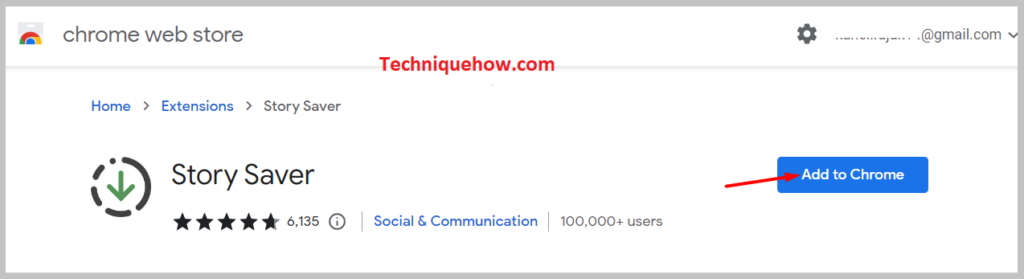
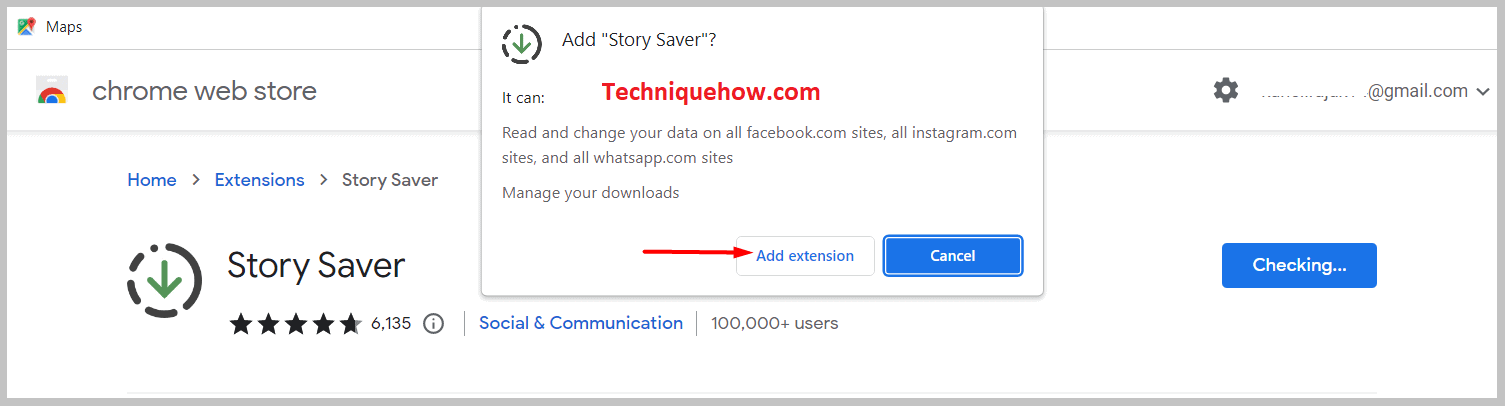
Bước 2: Sau khi bạn cài đặt xong, hãy truy cập trang web chính thức của Facebook và đăng nhập vào tài khoản của bạn bằng cách nhập id email và mật khẩu của bạn.

Bước 3: Sau khi bạn đã đăng nhập vào tài khoản của mình, hãy nhấp vào bất kỳ nguồn tin bài nào bạn muốn xem. Trang tiện ích mở rộng được hiển thị ở góc trên cùng bên phải.
Bước 4: Nhấp vào biểu tượng tiện ích mở rộng và câu chuyện sẽ bắt đầu tải xuống.
Bây giờ, nó sẽ tự động tải xuống được lưu vào bộ nhớ trong của PC.
Xem thêm: Tin nhắn có thông báo đã gửi nếu bị chặn trên Snapchat không?Tải xuống video Facebook Story trực tuyến:
Đó không phải là cách duy nhất mà bạnphải sử dụng các công cụ hoặc tiện ích mở rộng để tải xuống video câu chuyện trên Facebook để tải xuống câu chuyện trên Facebook, bạn chỉ có thể sử dụng trang web trực tuyến cần URL dẫn đến câu chuyện để tải xuống video.
Bây giờ, vì những trang web này có thể được mở từ cả PC hoặc thiết bị di động, bạn có thể tải xuống các video trên Facebook trên bất kỳ thiết bị nào bạn muốn, đó là thiết bị Mac hoặc Windows.
Để tải xuống các câu chuyện trên Facebook trực tuyến,
🔴 Các bước thực hiện:
Bước 1: Đăng nhập vào tài khoản Facebook của bạn và nguồn cấp dữ liệu video.

Bước 2: Chọn video bạn muốn tải xuống và sao chép liên kết của video đó vào khay nhớ tạm của bạn.
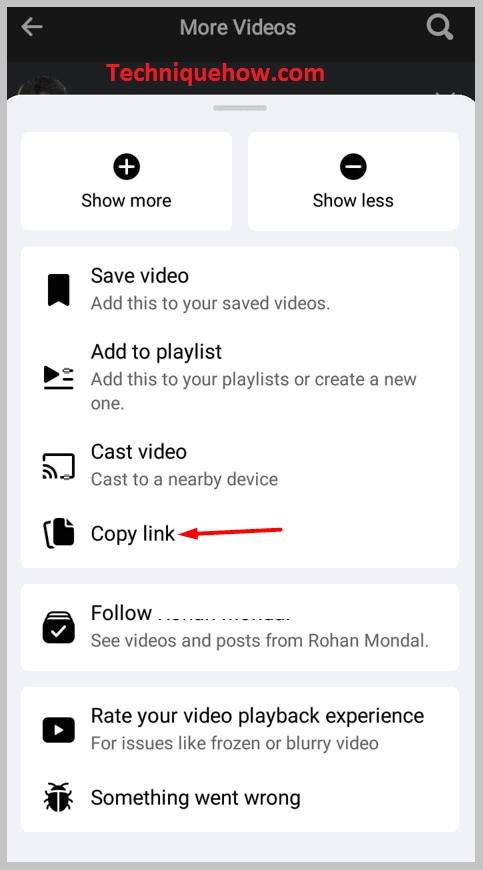
Bước 3: Giờ hãy truy cập trình duyệt Chrome và trên thanh tìm kiếm nhập để tải xuống video trên Facebook.
Bước 4: Mở trang web tải xuống video trên Facebook: FBDOWN và dán liên kết của bạn vào ' Nhập URL ' được đề cập.
Bước 5: Video sẽ xuất hiện ở đó sau khi bạn nhập liên kết.
Bước 6: Bây giờ, bạn có thể tải xuống video bằng cách nhấp vào nút ' Tải xuống ' cũng như chọn chất lượng của video.
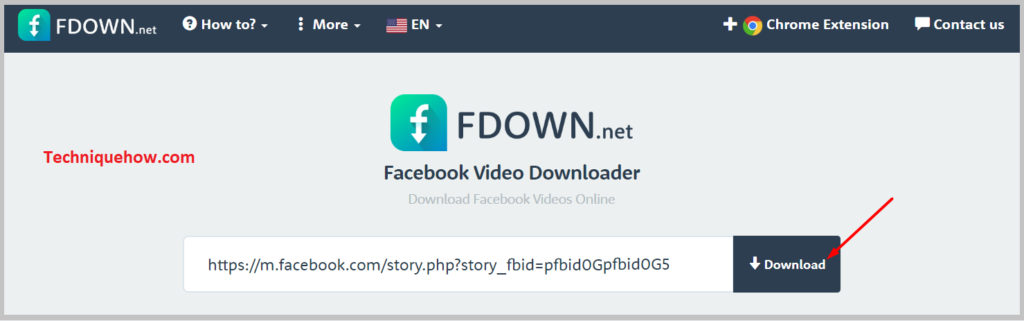
Đó là tất cả những gì cần làm để tải xuống video Facebook trực tuyến mà không cần sử dụng bất kỳ công cụ nào.
Cách tải xuống các câu chuyện ẩn danh trên Facebook:
Người dùng Facebook tải xuống các câu chuyện trên Facebook của những người trong danh sách bạn bè của họ một cách ẩn danh đã dẫn đến sự phát triển của một số ứng dụng tuyệt vời và tuyệt vời cho phép bạn tải xuống Facebookcâu chuyện một cách dễ dàng và ẩn danh.
Tôi thấy có nhiều công cụ cho phép bạn xem video câu chuyện trên Facebook mà anh ấy không biết rằng bạn đã xem. Điều này được thực hiện bằng cách tải video câu chuyện trên Facebook xuống thiết bị của bạn và xem nó từ thư viện.
Hiện tại, có nhiều công cụ giống như công cụ có thể thực hiện công việc này rất hiệu quả. Tuy nhiên, nếu câu chuyện ở chế độ riêng tư thì bạn có thể được yêu cầu đăng nhập bằng thông tin đăng nhập Facebook của mình để cho phép tải xuống nhưng điều đó vẫn giữ cho câu chuyện ẩn danh.
Tuy nhiên, điều này không thể thực hiện được khi sử dụng chính ứng dụng Facebook. Tất cả những gì bạn cần làm là làm theo các bước được cung cấp bên dưới và khi kết thúc, bạn có thể tải xuống các câu chuyện trên Facebook một cách ẩn danh mà không cho họ biết.
🔴 Các bước thực hiện:
Bước 1: Không thể thực hiện tác vụ này nếu không có sự trợ giúp của ứng dụng bên thứ ba. Truy cập Cửa hàng Play của bạn và nhận AhaSave trên điện thoại di động của bạn .
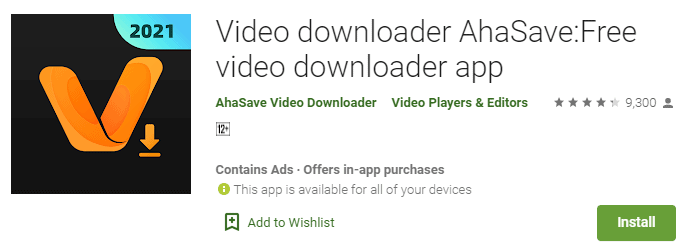
Bước 2: Sau khi bạn tải xuống ứng dụng, hãy cài đặt và cho phép tất cả các quyền cần thiết mà ứng dụng yêu cầu.
Bước 3: Việc tiếp theo là đăng nhập vào tài khoản Facebook của bạn thông qua ứng dụng bên thứ ba bằng email đăng nhập và mật khẩu.
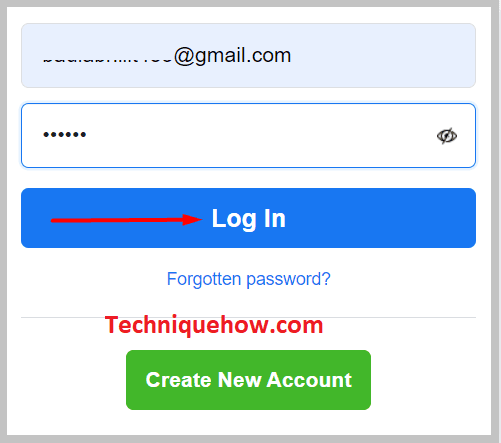
Bước 4: Sau khi đăng nhập, hãy nhấp vào câu chuyện bạn muốn xem.
Bước 5: Để tải xuống câu chuyện nhấp vào tùy chọn ' Tải xuống '.
Bây giờ, câu chuyện đã chọn cuối cùng đã được tải xuống và lưu vàothiết bị lưu trữ. Đó là tất cả những gì bạn phải làm theo để lưu và xem các video câu chuyện ẩn danh và giống như ứng dụng này, có rất nhiều ứng dụng, vì vậy nếu bạn không thể tải xuống với ứng dụng này, hãy thử một ứng dụng khác.
Cách tải xuống Facebook Stories trên Macbook :
Nếu bạn là người dùng Macbook, bạn có thể gặp chút khó khăn khi tải xuống các câu chuyện trên Facebook. Nhưng tại đây, chúng tôi cung cấp các bước đơn giản nhất để tải xuống các câu chuyện trên Facebook trên thiết bị macOS của bạn.
🔴 Các bước thực hiện:
Bước 1: Mở trình duyệt và tải xuống cũng như cài đặt tiện ích mở rộng của chrome, ' Video Downloader Plus '.
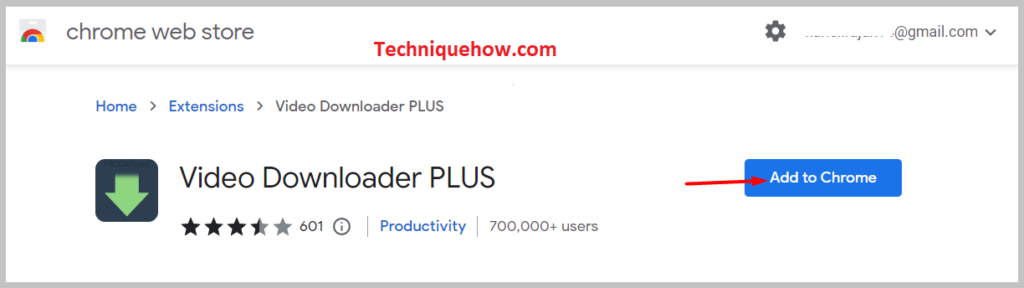
Bước 2: Đăng nhập vào tài khoản Facebook của bạn.

Bước 3: Nhấp vào câu chuyện bạn muốn tải xuống.
Bước 4: Tiện ích mở rộng sẽ tự động cung cấp cho bạn tùy chọn tải xuống câu chuyện.
Bước 5: Câu chuyện sẽ được tải xuống và lưu trữ trong bộ nhớ trong của thiết bị.
Đó là tất cả những gì bạn phải làm theo để tải xuống câu chuyện video từ thiết bị macOS.
